win10底部任务栏无响应重启无效怎么办么,首先用户要打开任务管理器页面,然后进入powershel中通过输入指令,用户就能够开始诊断并且解决一些问题,下面就是关于win10底部任务栏无响
win10底部任务栏无响应重启无效怎么办么,首先用户要打开任务管理器页面,然后进入powershel中通过输入指令,用户就能够开始诊断并且解决一些问题,下面就是关于win10底部任务栏无响应重启无效解决方法的具体内容了,大家如果遇到此问题都可以参考下面的方法来操作。
1.当遇到win10底部任务栏无响应时,首先我们在键盘上按下ctrl+alt+delete键打开任务管理器页面,然后点击左侧的文件选择运行新任务功能。
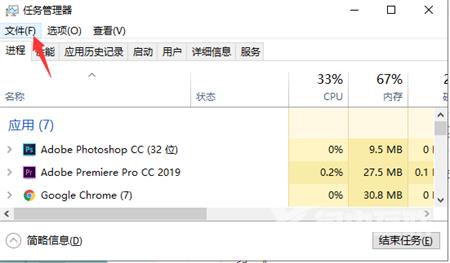
2.在新建任务中,输入powershell,选择以系统管理全新创建此任务按确定选项。
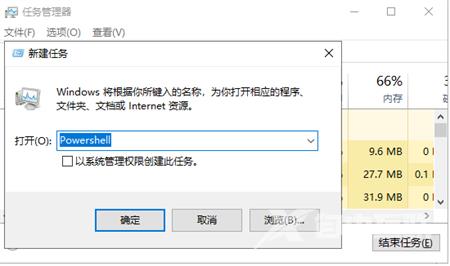
3.然后输入sft/scannow,按下回车,如果结果显示资源保护未找到任何完整性冲突,则表示没有损坏的文件。(在新建任务框中,输入Powershell后,一定要点击下方的以管理员身份运行,不然运行会没有任何反应。)
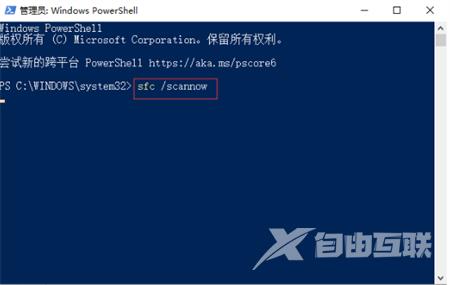
4.最后在PowerShell窗口中输入DISM /Online /Cleanup-Image /RestoreHealth,然后按Enter键,等待文件修复完成即可修复win10底部任务栏失灵的问题。
【感谢龙石为本站提供数据采集系统 http://www.longshidata.com/pages/government.html 】